wordで小説同人誌を作りたい(レイアウトについて)
はじめに
wordしかないけど小説同人誌を作りたい、
wordで小説同人誌は作ったことがあるけれどレイアウトを整えたい、
と思っている方向けの資料です。
同人小説の本文はwordだけでも十分に作成できます。
wordしかないけど同人小説を作りたい、InDesignは高くて買えない、InDesignを将来使ってみたいけどどういうものかわからないからまずはwordで作りたい、ルビを振ると行間が広がってしまうのでルビを振ること自体をやめてしまった、という方に向けたものです。
私はこれまでに「アイドルマスターミリオンライブ!」の同人誌を10冊、「アイドルマスターシャイニーカラーズ」の同人誌は5冊、「Tokyo 7th シスターズ」の同人誌は2冊出しました。
これらの同人誌を作ってきた中で、私自身もInDesignはわからないし高くて使ったことがありません。知人にテキストデータを渡してInDesignで作ってもらったことはあります。
InDesignはなくともwordだけで本文を作り、以下のような体裁で印刷することができています。


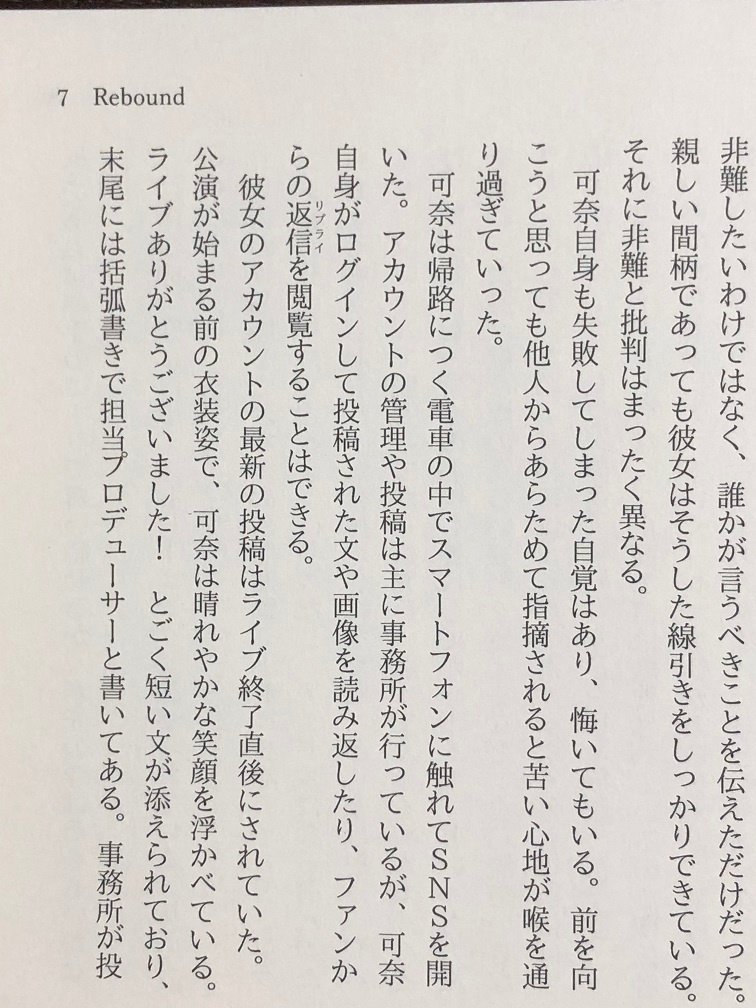
注意点は3つあります。
表紙デザインには触れていません。あくまでも本文の体裁についてのみの記事になります。
A5サイズ、2段組の本文構成の紹介になります。ルビを振った際の文字サイズや行間を固定させる、奇数ページと偶数ページでヘッダー・フッターを変える、といった方法を紹介するので文庫やB5サイズにも応用はききます。
wordがある程度使える(ルビの振り方はわかる、ヘッダーとフッターの編集・ページ番号をつけること自体はできる)という前提で書いています。
印刷所のテンプレートを使用する
私はしまや出版、栄光で同人誌を作成しましたが、テンプレートはいずれも栄光のものを使用しました。
本のテンプレート各種 | 同人誌印刷・グッズ制作|株式会社栄光 (eikou.com)
このnoteでは上記URL内のA5サイズ、無線綴じ、下中央、2段組のテンプレートについて話していきます。
ページ設定はデフォルトで以下のとおりです
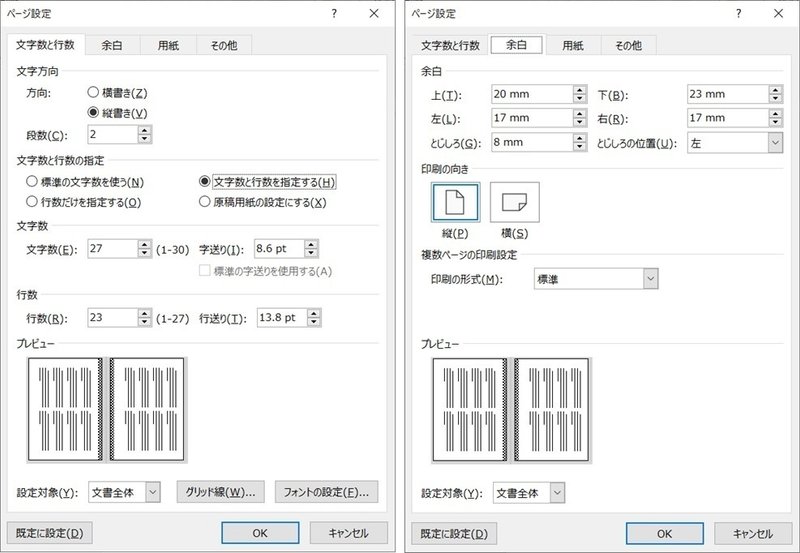
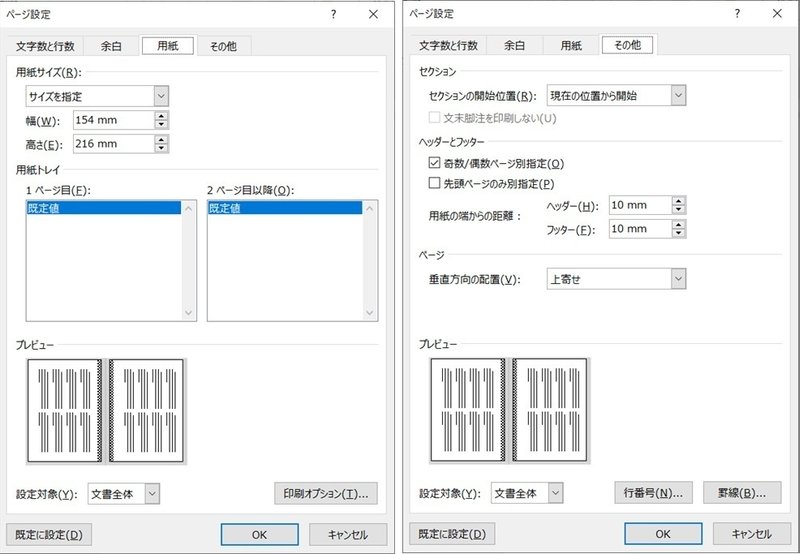
「文字数と行数」タブ
方向:縦書き
段数:2
文字数と行数の指定:文字数と行数を指定する
文字数:27
字送り:8.6pt
行数:23
行送り:13.8
「余白」タブ
余白:上20mm、下23mm、左17mm、右17mm
とじしろ:8mm
とじしろの位置:左
印刷の向き:縦
印刷の形式:標準
「用紙」タブ
用紙サイズ
幅:154mm
高さ:216mm
裁断するために標準のA5サイズ[148mm×210mm]よりも大きく設定されているようです
「その他」タブ
セクションの開始位置:現在の位置から開始
ヘッダーとフッター:奇数/偶数ページ別指定
用紙の端からの距離:ヘッダー・フッター:10mm
垂直方向の配置:上寄せ
はじめのうちは印刷所のテンプレートをそのまま使用するといいかもしれません。
余白を少なく設定してしまうと裁断後、本文と余白の間がほとんどなくて読みづらいレイアウトになってしまいます。
私はこれまでA5サイズの同人誌を15冊作りました。
失敗もありましたが今は以下の設定で作成しています。
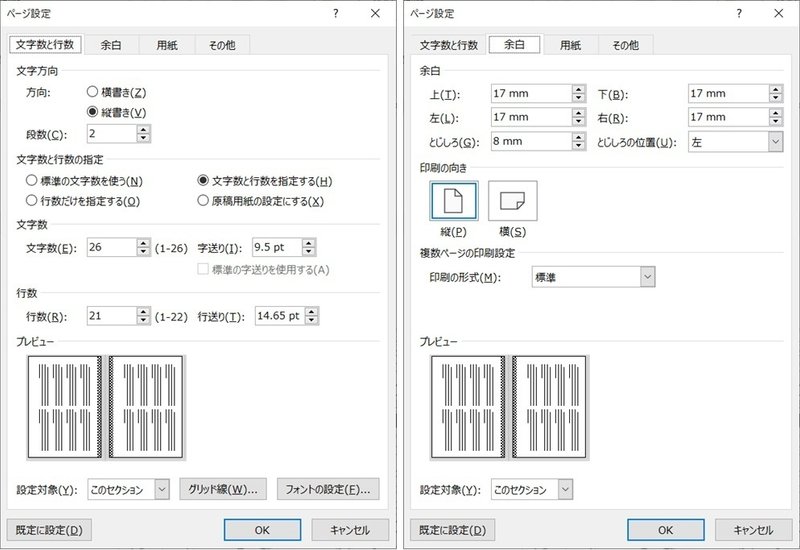
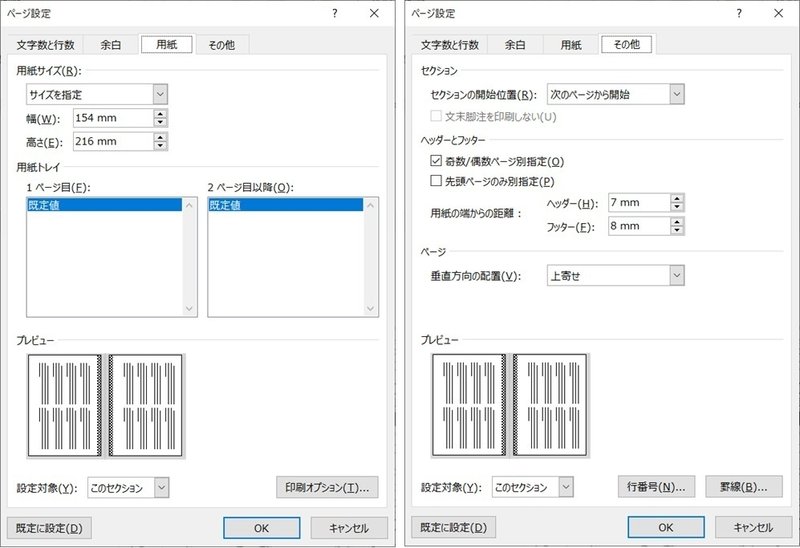
「文字数と行数」タブ
方向:縦書き
段数:2
文字数と行数の指定:文字数と行数を指定する
文字数:26
字送り:9.5pt
行数:21
行送り:14.65
※フォントはIPA明朝で8.5pt
「余白」タブ
余白:上下左右各17mm
他はテンプレ通り
「用紙」タブ
テンプレ通り
「その他」タブ
ヘッダーとフッター
用紙の端からの距離:ヘッダー・フッター:10mm
他はテンプレ通り
同人誌を作る上で不要だと思い、感覚でやってしまっているので文字送り・行送りについて詳しく知りたい方は以下を参考にしてください。
Word(ワード)の行間とは│行送りとは | Prau(プラウ)Office学習所 (prau-pc.jp)
行間を固定させる
「レイアウト」タブの「段落」の右下にある四角を押して設定画面を表示させます。初期設定から変更していない場合、wordの標準では「間隔」の項目の「行間」は1行になっています。

栄光のテンプレートは「行間」は固定値で、「間隔」は13.8ptでした。
私は間隔を「14pt」にしています。
ルビを振ったら行間が広がってしまった、という経験があるかと思います。
それはwordの行間が1行に設定されているためです。
左が行間「1行」、右が行間「固定値」・間隔「14pt」で設定したルビです。

ルビを振った際に行間が広がってしまうことを防ぐために行間を14ptで固定させる、ということです。
ただ、行間を固定した結果、今度は「まぶた」のルビが完全に表示されなくなってしまいます。これを防ぐのが次の項目です。
行間に表示されるルビの大きさ、位置調整をする
(参考:Office Word(応用編)すべてのルビを一括で設定する方法 | 【JEMTC】パソコンレッスン動画~もっと便利に困ったときに (jemtc-study.net))
Alt+F9を押すとルビのフィールドコードが表示されます。
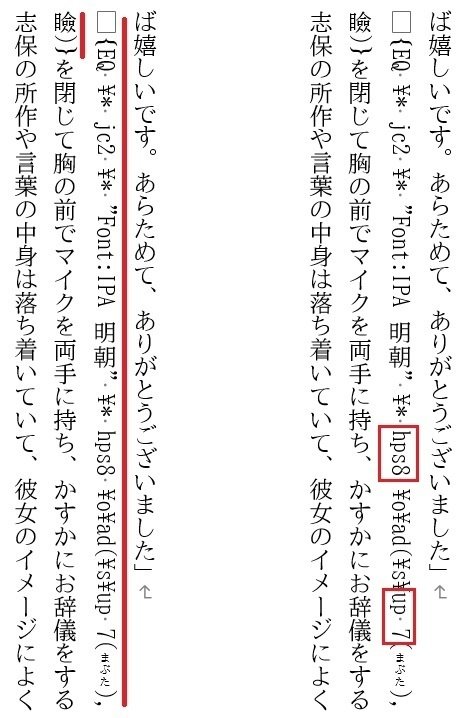
画像右:ルビの大きさ、ルビの位置を示す部分
このコードの内「hps○」がルビの大きさを、「up ○」がルビの位置を表しています。
「hps○」の数字が大きくなるほどルビは大きくなります。
「up ○」の数字が大きくなるほどルビは右(横書きでは上)に移動します。
行間を固定させているので「up ○」の数字を大きくしすぎるとルビが隣の行に行きます。例として「up 14」で設定してみます。

画像右:pdf化するとルビが隣の行「嬉しい」に重なってしまっているのがわかる
hps7、up 6が私の設定ですが、word・pdf上は以下のように表示されます。
手間ですが必ずpdf化してルビを振った箇所を確認するのを推奨します。

画像右:pdf上の表示。「ぶ」もしっかり表示されている
また、このルビの大きさと位置は置換で一括処理できます。
Alt+F9でコードを表示させた状態で検索と置換を表示させ
「検索する文字列」を「hps○(標準で入っている数値)」、
「置換後の文字列」を「hps△(置換したい大きさの数値)」にして「すべて置換」で一括処理できます。

同様に、ルビの位置「up ○」も一括処理しましょう。
とりあえずルビを振っておいて、後でまとめて置換すればいいです。
奇数ページ・偶数ページでヘッダーとフッターの表示を変える
同人誌ではない普通の本を読んでいると、ページ番号の位置が上にある出版社や下にある会社もあります。
文春文庫や講談社文庫、集英社文庫は、ページ番号が奇数ページは左上、偶数ページは右上、さらに奇数ページのみ章タイトルを記載しています。多分これがポピュラーな形式だと思います。私も同人誌を作るときはこれです。
新潮文庫は変わっていて、奇数ページ左上にページ番号、中心に章のタイトル、偶数ページは右上にページ番号、中心に本のタイトルが載っています。
新潮社の単行本では奇数ページ左下・偶数ページ右下にページ番号、奇数ページのみ章タイトル、という構成になっていました。

画像中:『サキの忘れ物』津村記久子 新潮社 2020年6月
画像右:『永遠とは違う一日』押切もえ 新潮社文庫 2018年9月
このように奇数ページと偶数ページでヘッダー・フッターは種々ありますし、自分の好きに設定もできます。
これは簡単で、ヘッダーまたはフッターの位置をダブルクリックして「奇数/偶数ページ別指定」にチェックを入れるだけです。
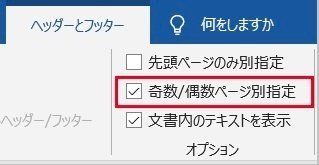
あとは通常通りページ番号を設定すればページ番号が挿入されます。
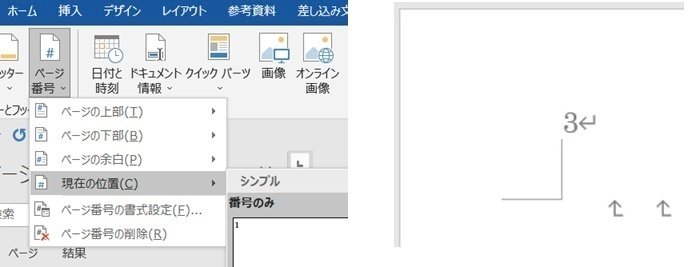
ページ番号が設定されました。が、wordの見た目上は1ページ目ですが、栄光のテンプレートではページ番号の始まりが「3」になっています。
表紙1、表紙2を含めるとwordの開始は3ページ目になるのでそうした配慮だと思われます。
ページ番号の書式設定から、開始番号を「1」にすれば完了です。
(表紙1、表紙2もページに含める!という人は3のままで構いません)
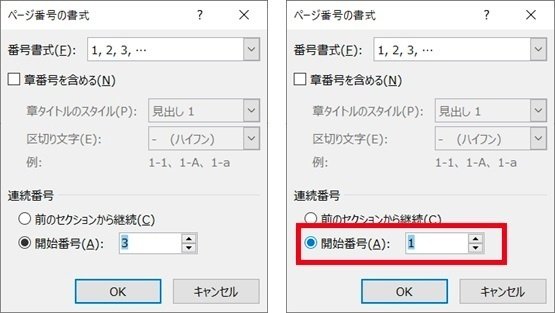
偶数ページのヘッダーも奇数ページと同じく左端にあります。
偶数ページは右端揃えにします。これでページ番号の設定は完了です。
設定後、奇数ページだけにタイトルを振ると、2ページ目はページ番号のみ、3ページ目はページ番号と章タイトルが入力され、きちんと設定が反映されています。

1~3ページの設定ができました。続けて4ページ以降も設定していきます。
章が複数ある場合のページ設定
長編小説あるいは章がない小説、ページ番号だけ振れればそれでいい、という場合はこの項目は不要です。
短編小説や、長編でも複数の章があり、かつ「ページ番号+各章タイトル」という表示にしたい場合に必要な設定です。
なお、短編ごとにwordファイルを作って最終的にひとつのpdfにまとめるのもひとつの手段です。
私は、章を変えるごとに中表紙を挟む、章の中表紙は必ず奇数ページにする、という設定で最近は同人誌を作っていました。
この場合、章の中表紙にはページ番号を振りません。
また、前の章が奇数ページで終わっている場合もあるので中表紙の右の偶数ページが空白のこともありました。このケースだと空白の偶数ページにはページ番号も振りません。
このような設定をする場合の説明です。
・セクション区切りを使う
これをしないとページがどれだけ進んでも前の奇数・偶数ページの
ヘッダー・フッターの設定を引き継いでしまいます。
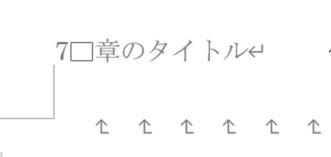
上の画像は前項「奇数ページ・偶数ページでヘッダーとフッターの表示を変える」で作ったwordの7ページ目です。
7ページ目からは章タイトルを表示させたい! という場合は6ページの文末で左クリックを1回押してから「レイアウト」タブ→「区切り」→セクション区切りの「次のページから開始」を押します。
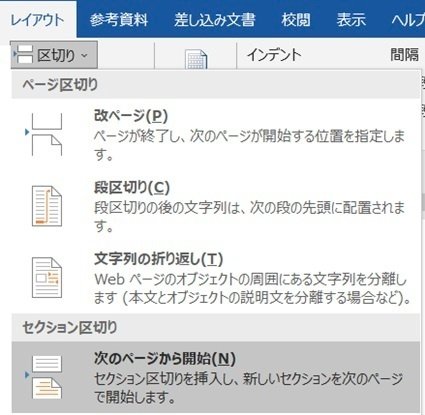
そうすると7ページ目ヘッダーのページ番号が「1」に変わります。
また、ヘッダーのセクションが「1」から「2」になります。
ヘッダーの設定がリセットされ1~6ページとは違うページ設定になる、ということです。

あとで開始番号を「7」にしますが、これから説明する設定を終えてから行います。
ヘッダーの領域をダブルクリックして編集可能状態にします。
「前と同じヘッダー/フッター」が選択されている状態になっているので、
1回クリックして設定を外します。続いて新しい章タイトルを入力します。

ページ番号の書式設定を開き、開始番号を「7」にしてOKを押します。
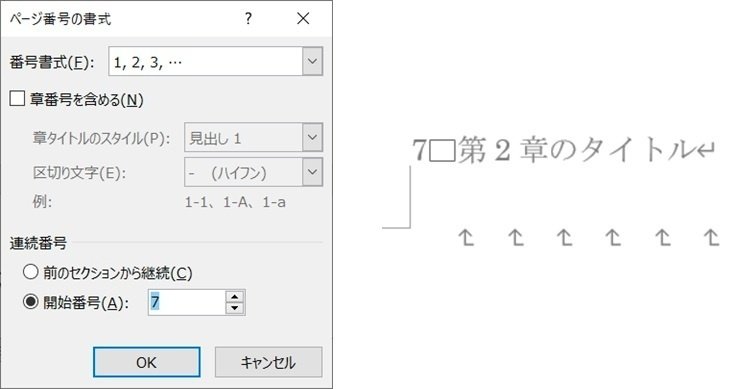
これでページ番号は「7」で新しい章のタイトルになります。7ページより前のヘッダーはそのままです。
セクション区切りをしないで新しい章のタイトルを入力する、
セクション区切りをしても「前と同じヘッダー/フッター」の選択を外さないで新しい章のタイトルを入力してしまうと、7ページ以前のヘッダーも変更されてしまいます。
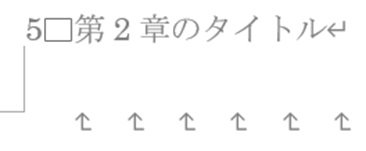
これを活用して、あるページだけにページ番号を振りたくない場合は、
「そのページの前でセクション区切りをする」
「前と同じヘッダーの設定を外す」
「ページ番号を消す」
でOKです。次のページからはページ番号を復活させたければ、同じようにセクション区切りをする、前と同じヘッダーの設定を外し、今度はページ番号を振り直せばいいです。
同一のwordファイル内で縦書きと横書きを作りたい
これもwordのファイルを別で作ってpdf化すればいい、という話でもありますがあくまでひとつのwordファイルで原稿を作るための手段です。
本文2段組縦書きで作成した場合、
「本文のあるページだけ1段組にして一文だけ書いて印象づけるページにしたい」「奥付だけ1段組横書きやその他の設定にしたい」
としたいこともあるかと思います。そうした際に参考になれば幸いです。
これも前の項目「章が複数ある場合のページ設定」で登場したセクション区切りを使います。
ここでは例として、10ページ目の奥付のみ1段組横書きにします。
1段組にしたいページのひとつ前のページ文末でクリック1回押してから
「レイアウト」タブ→「区切り」→セクション区切りの「次のページから開始」を押します。
ヘッダーを編集して「奥付 10」に変えました。
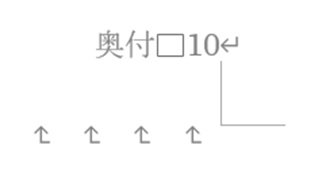
10ページ目の本文部分をクリックしてから「レイアウト」タブ→ページ設定の右下を押して設定画面を表示させる。
「文字数と行数」タブで方向を「横書き」段数を「1」にし
「余白」タブで印刷の向きを「縦」にする。
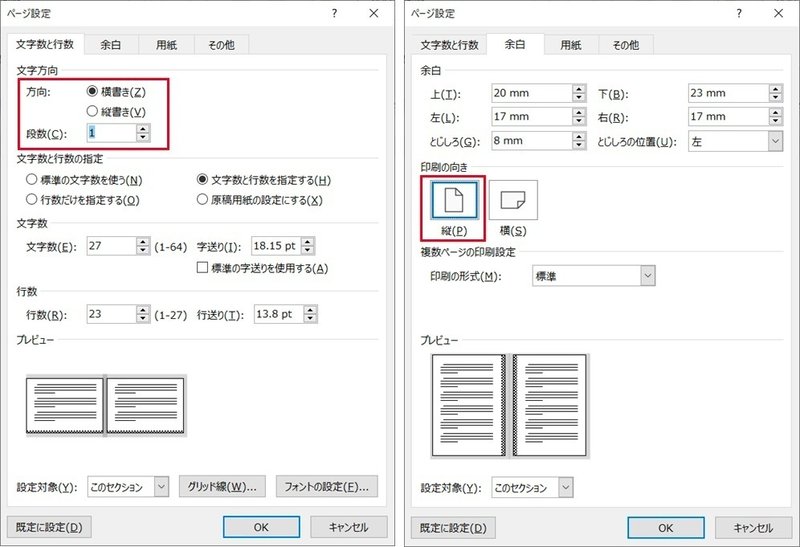
これで縦書き1段組になります。
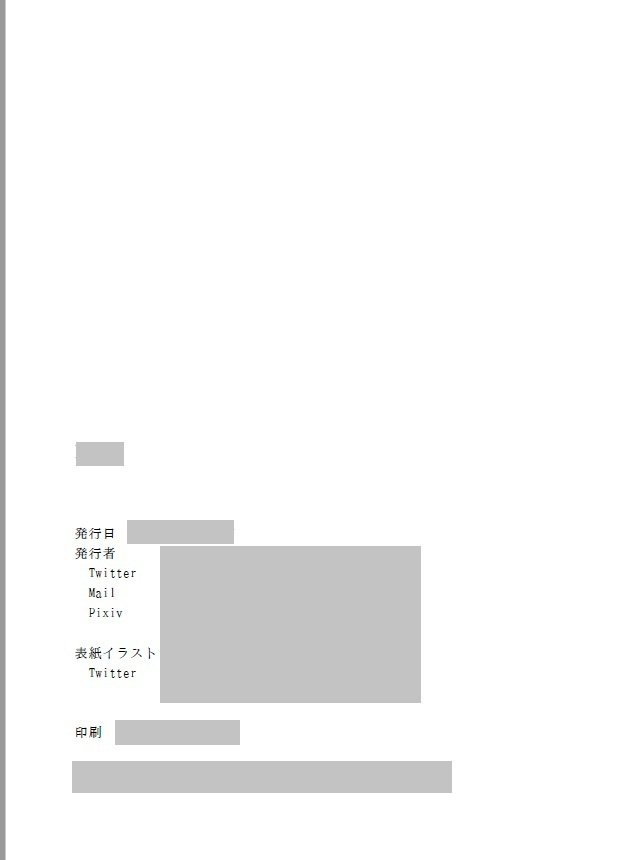
これを活用して、目次ページのみ縦(横)書き1段組にする、ということもできます。このnoteの1番はじめの画像がそれです。
おわりに
栄光の場合、このあとはwordをpdfに変換して入稿、という作業がありますが割愛します。次のリンクを参照してください(Microsoft Office Word (ワード)での入稿方法(Windows版) | 同人誌印刷・グッズ制作|株式会社栄光 (eikou.com))。
印刷所によってはwordファイルのまま入稿可能なところもあるかもしれません。
以上、wordで作る同人小説のレイアウトについて記載しました。
私は小説のルールがよくわかっていません。
「時」「とき」「物」「もの」などを漢字で書くかひらがなにするか、というものや「頑張る」「がんばる」といった表記ゆれを抽出するツールもあるようですがその辺りは門外漢です。このnoteの中でも「あと」「後」が混在しているかと思います。
また、上に出ている機能は検索すれば出てきたり、そもそもわかっているよ、というものもあるかと思います。
それでも小説同人誌を作る上で必要な機能がまとまっているほうがわかりやすいかと思いこのnoteを作りました。
ここまで書いてきましたが、実際に私が作った同人誌のレイアウトを見たいという方は以下のBOOTHから注文していただけると嬉しいです。
shift3min - BOOTH
初めて同人誌を作ろうと思っている方、何度か作ったことはあるけどレイアウトを綺麗にしたい、という方の参考になれば幸いです。
この記事が気に入ったらサポートをしてみませんか?
